リリース7.1.1
E05935-01
目次
前へ
次へ
| Oracle Demantraユーザーズ・ガイド リリース7.1.1 E05935-01 | 目次 | 前へ | 次へ |
この章では、次のトピックについて説明します。
ユーザーの認可に応じて、右クリック・メニューでオプションにアクセスして、次のことを実行できます。
品目、場所または他のオブジェクト(通常ではメンバーとして知られる)の属性の表示
品目、場所または他のオブジェクトの作成、編集および削除
実装の範囲内の定義に従った、メンバーに対するその他の操作の実行
権限は、各レベル、および場合によっては各ユーザーに対して、個別に設定されます。
右クリック・メニューは、ワークシートの次の様々な領域で使用可能です。
メンバー・ブラウザ内
ワークシート表内
Oracle Demantra Demand Managementでは、データのある品目および場所のみが表示されます。具体的には、次の2点を意味します。
ワークシートに表示されるのは、データベース内の組合せに存在する品目と場所のみです。たとえば、品目がいずれの場所にもリンクされていない場合、その品目はワークシートに表示されません。この規則は、ワークシートで選択および表示対象となるのは基本的に組合せであるということに起因します。
ワークシートには、データ(ゼロ値のデータを含む)を持つ組合せのみが表示されます。ワークシート内の各組合せに対して、システムはデータベースからレコードを選択します。レコードがない場合、組合せは表示されません。
新規の品目または場所を作成した後は、その他のツール(デスクトップ・ツールであるMember Management)を使用して、それに対する1つまたは複数の組合せを作成し、(ゼロの売上から構成される)プレースホルダ・データを挿入する必要があります。「新規メンバーの可視化」を参照してください。
品目または場所を変更した場合は、Oracle Demantraと企業システムとの相互作用に注意する必要があります。Oracle Demantraは、企業内の他のシステムから、売上、品目および場所に関するデータを定期的にインポートします。データがシステムにインポートされるたびに、レベルに対して実行した変更は、変更の種類に応じて上書きされます。
インポートされるデータに同様の変更が行われていることが予測され、また、なんらかの理由でOracle Demantra Demand Management内でこの変更をすぐに確認する必要がある場合のみ、既存のメンバーを編集または削除することをお薦めします。
メンバーを追加した場合、追加したメンバーはデータのインポート時に保持されます。
品目または場所の属性を表示する手順
ワークシート内で、処理するオブジェクトのタイプを現在表示している領域を検出します。「品目および場所を処理する場所」を参照してください。
オブジェクトを右クリックし、「View」(「View Ship to」など)をクリックします。
次のようなダイアログ・ボックスが表示されます。
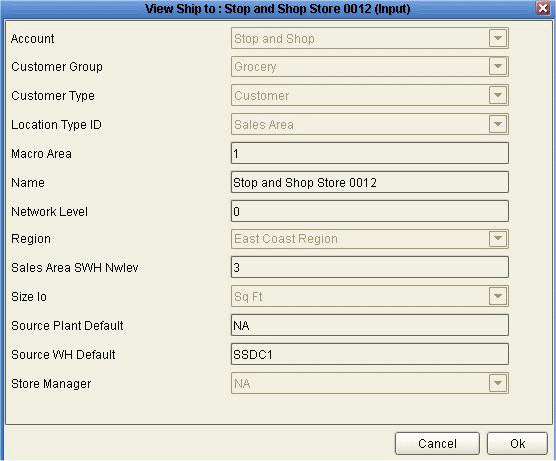
赤で表示された属性は必須です。これには、「Name」属性およびこのメンバーの直接の親すべてが含まれます。実装によっては、必ずしもすべての属性が編集可能ではありません。
品目または場所を作成する手順
ワークシート内で、処理するオブジェクトのタイプを現在表示している領域を検出します。「品目および場所を処理する場所」を参照してください。
オブジェクトを右クリックし、「New」(「New SKU」など)を選択します。
ウィンドウが表示されます。ここで、新規メンバーの名前と、その親レベルおよび他の属性を指定します。
「Name」で、一意の名前を指定します。
その他のフィールドは、このレベルに関連付けられている属性の値が要求されます。赤で表示されたフィールドは必須です。構成によっては、特定の属性が表示される場合があります。
「Create」をクリックします。
「Data」->「Update」をクリックして、変更内容を保存します。
注意: ワークシートには、売上を持つ品目と場所の既存の組合せのみが表示されるため、新規メンバーは表示されません。
ワークシートには、売上を持つ品目と場所の既存の組合せのみが表示されるため、新規メンバーは表示されません。したがって、新規の品目または場所の作成後、その他のツールを使用して、それに対する1つまたは複数の組合せを作成し、(ゼロの売上から構成される)プレースホルダ・データを挿入する必要があります。
ワークシート内で新規の品目または場所を可視化する手順
「Member Managementの起動」の説明に従い、Member Managementを起動します。これはデスクトップ・ユーティリティで、アクセスできる場合とできない場合があります。
「レベル・メンバーの表示」の説明に従い、品目レベルまたは場所レベルのメンバーを表示します。どちらのディメンションからも開始できます。この例では、新規SKUを追加しています。したがって、SKUレベルのメンバーを表示します。
開始ポイントとして使用するメンバーを選択します。この例では、新規SKUをクリックします。
「Link to Location」ボタンまたは「Link to Item」ボタンのうち、表示された方をクリックします。この例では、「Link to Location」ボタンをクリックします。
「Member Management」に、もう1つのディメンション(この場合は場所)のレベルが表示されます。
注意: 前の画面に戻るには、「Back」をクリックします。
必要なレベルのメンバーを表示します。たとえば、「Ship To」レベルのメンバーを表示します。
以前に選択したメンバーと組み合せるメンバーをクリックします。たとえば、「Ship To」の場所をクリックします。
「Insert Values」をクリックします。操作の実行を確認するプロンプトが表示されます。「Yes」をクリックします。Oracle Demantraにより組合せが作成され、プレースホルダ履歴データ(ゼロ値)がデータベースに挿入されます。この後は、この組合せを含む任意のワークシートに新規の品目または場所が表示されるようになります。
注意: このオプションは、既存の組合せに影響する場合があります。
注意: 変更は即実行され、取消しができません。
関連項目:
Member Management
Chaining Management
名前、属する親メンバー、および可視化されたその他の属性を変更することで、メンバーを変更できます。
品目または場所を変更する手順
ワークシート内で、処理するオブジェクトのタイプを現在表示している領域を検出します。「品目および場所を処理する場所」を参照してください。
オブジェクトを右クリックし、「Edit」(「Edit SKU」など)を選択します。次に、必要に応じて変更を行います。詳細は、「品目または場所の作成」を参照してください。
「Finish」をクリックします。
「Data」->「Update」をクリックして、変更内容を保存します。
「Data」->「Rerun」をクリックして、変更内容を表示します。
「品目と場所の管理の概要」も参照してください。
品目または場所を削除する手順
ワークシート内で、処理するオブジェクトのタイプを現在表示している領域を検出します。「品目および場所を処理する場所」を参照してください。ワークシート表内からはオブジェクトを削除できないことに注意してください。
オブジェクトを右クリックし、「Delete」(「Delete SKU」など)をクリックします。
操作の実行を確認するプロンプトが表示されます。「Yes」または「No」をクリックします。
「品目と場所の管理の概要」も参照してください。
システムの構成方法によっては、フィルタされたワークシートを開き、開始ポイントとなったメンバーに関連するデータのみを表示できます。
通常、特定のオプションはシステムの集計レベルごとに異なります。
別のワークシートで品目または場所を開く手順
ワークシート内で、処理するオブジェクトのタイプを現在表示している領域を検出します。「品目および場所を処理する場所」を参照してください。
次に、次のいずれかを実行します。
品目または場所を右クリックし、「Open」を選択します。この場合、この品目または場所に関連付けられているデフォルトのワークシートを使用することになります。
メンバーを右クリックし、次に「Open With」を選択して、ワークシートを選択します。
現在のワークシートの表示方法に応じて、ワークシートは新しいウィンドウまたはタブで表示されます。
注意: このワークシートは、定義に応じて次の2つの方法のいずれかでフィルタされます。
- メンバーによるフィルタ: すべての組合せが集計され、開始元の品目または場所が表示されるようフィルタされます。この場合、フィルタに使用するメンバーの名前がワークシート名の前に付きます。
- 組合せによるフィルタ: 開始元の特定の組合せを表示するようフィルタされます。この場合、「Filtered」の語句がワークシート名の前に付きます。
実装によっては、実装担当者によって作成された追加オプションを含む「Methods」サブメニューが右クリック・メニューに含まれる場合があります。
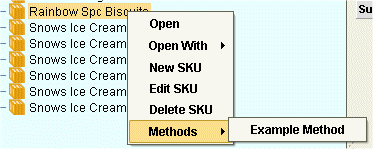
これらのオプションの1つをクリックすると、次のようなダイアログ・ボックスが表示されます。
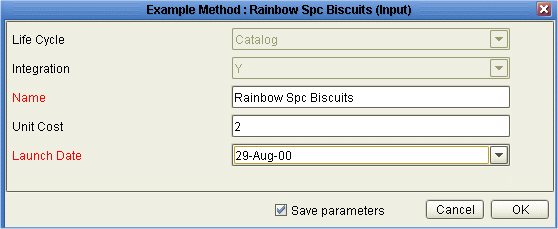
メソッドの実行時に属性の変更内容をデータベースに保存する場合は、「Save parameters」チェック・ボックスを選択します。
このようなメニュー項目の詳細は、実装担当者または指定のOracle Demantraシステム管理者に問い合せてください。